Finner du at Linux-installasjonen din har gått sakte i det siste? Hvis du gjør det, må du teste hvilke programmer eller prosesser som bruker systemressursene. Det er selvfølgelig noen prosesser som går tøffe og kjører i bakgrunnen uten at du vet om det.
I denne artikkelen skal vi liste toppkommandoer for å sjekke minnebruk på Linux. Kommandoene skal hjelpe deg med å forstå minneforbruket til programmene og prosessene. Systemadministratorer som kontrollerer eksterne Linux-systemer, kan trenge å bruke kommandolinjemetoden. Du bør da kunne ta nødvendige tiltak som å deaktivere prosessen og bytte program med en annen som er kompatibel med systemet ditt.
Kommandoer for å sjekke minnebruk på Linux
For opplæringen skal vi bruke Ubuntu 19.10. Hvis du bruker en annen versjon eller en annen distro, bør guiden fortsatt fungere da disse ikke er distroavhengige, bortsett fra smem og htop verktøy hvis installasjon er distroavhengig.
1. Topp
topp er en enkel måte å sjekke minnebruk på systemet ditt. Det er også en av de mest brukte kommandoene fordi den tilbyr en interaktiv, dynamisk og sanntids presentasjon av prosessen som kjører.
Start terminalen og bruk kommandoen:
topp
La oss se det i aksjon nedenfor.
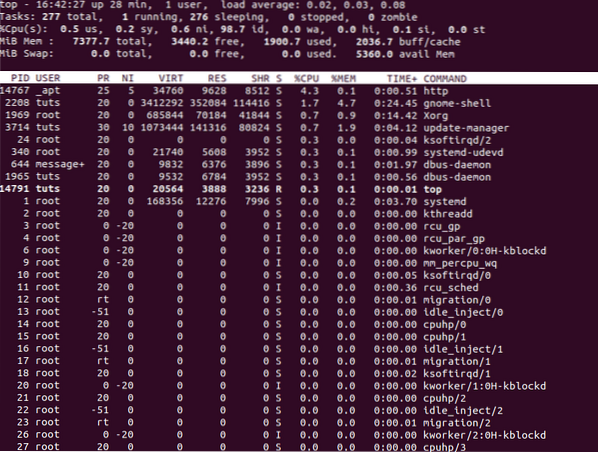
Som du kan se at det er rikelig med informasjon om hver prosess, inkludert PID, bruker, RES, kommando, tid +, og så videre.
Hvis du bare vil vise bare ti prosesser, bruk kommandoen nedenfor.
topp -b | hode - 10
2. Gratis
gratis er enda en nyttig og populær måte å sjekke minneforbruket på. Det gir deg et ørnesyn av minnet på maskinen din. Det viser brukt og gratis bytte og fysisk minne. Videre indikerer det også cacher og buffere ved kjernen.
Den gratis kommandoen trekker ut informasjonen fra “/ proc / meminfo” -filen.
For å kjøre kommandoen, skriv:
gratis - m
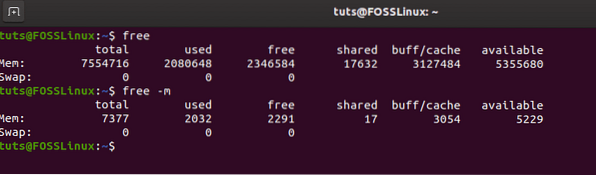
Som du kan, har den flere kolonner, inkludert total, brukt, gratis, delt, buff / cache og tilgjengelig. Disse kolonnene er fylt med informasjon som tilsvarer Mem og Swap.
3. / PROC / MEMINFO-fil
Hvis du vil ha mer detaljert informasjon om systemminneforbruk og -bruk, kan du sjekke ut / proc / meminfo-filen, som inneholder ulike minnebrukinformasjoner i sanntid. Det er også en virtuell fil.
For å sjekke innholdet og lære om minnebruk, må du bruke kommandoen nedenfor.
katt / proc / meminfo
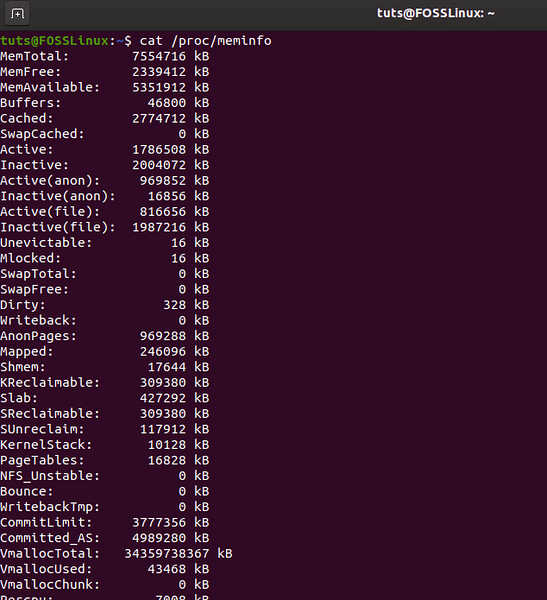
4. VMSTAT
Hvis du vil lære om virtuelt minne, må du bruke vmstat kommando. Den brukes mye til å rapportere virtuell minnestatistikk. Ved å bruke kommandoen kan du vite om minne, prosesser, blokkere IO, personsøk, CPU og disker.
Kommandoen for det er som nedenfor.
vmstat
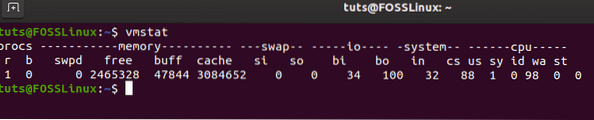
Som du kan se, kan utgangen være litt forvirrende. De seks viktige delene av utdata inkluderer følgende, procs, minne, swap, io, system og CPU. Dette betyr at den gir informasjon om de seks aspektene ved maskinen din.
I proc viser den to parametere:
- r: Det viser antall kjørbare prosesser inkludert å vente eller kjøre på kjøretid
- b: Den viser prosessene som er i avbruddsfritt oppsett
Når det gjelder minne, viser den følgende parametere:
- swpd: virtuelt minne brukt
- ledig: tomgangsminne
- buff: minne brukt som buffere
- cache: minne brukt som cache
- inaktivt: inaktivt minne
- aktivt: aktivt minne
Hvis du ser på byttet, finner du de to parametrene:
- si: minne byttet fra disk
- så: minne byttet til disk
Deretter har vi IO.
- bi: blokker fra blokkenheter (mottatt)
- bo: blokker for å blokkere enheter (sendt)
Den nest siste delen består av følgende:
- i: totalt antall avbrudd
- cs: totalt antall kontekstbrytere / sekund
Til slutt viser CPU følgende:
- oss: ikke brukt kjernetid
- sy: kjernekodens brukte tid
- id: inaktiv tid brukt
- wa: tid brukt på å vente på IO
- st: brukt tid fra den virtuelle maskinen
5. SMEM
De smem kommandoen er nyttig for å generere mange rapporter om Linux-systemer. Den kommer ikke forhåndsinstallert med Ubuntu distro-versjonen vi bruker. For å installere det, må du bruke følgende:
sudo apt-get install smem
Så, hva tilbyr smem akkurat?
Det er et verktøy som gir forskjellige minnebaserte rapporter. Med den kan du generere Unique Set Size (USS), Resident Set Size (RSS) og Proportional Set Size (RSS) rapporter.
Hver rapport har sin verdi og tilbyr noe unikt. La oss diskutere dem nedenfor.
- USS: Liste over alt ikke-delt minne
- RSS: Liste over et standard fysisk minnemåling
- PSS: Liste minne som brukes av applikasjoner og biblioteker i det virtuelle minnesystemet.
Merk: Bruk den bare hvis du har Python 2.x versjon installert. Det skulle kaste en feil hvis du bruker en Python 3.x versjon eller nyere.
6. HTOP
Den siste vi skal diskutere er htop. I motsetning til andre kommandoer tilbyr den en interaktiv oversikt over prosessene. Det ligner litt på topp men gir bedre oversikt og kontroll over informasjonen. For eksempel lar den deg bla horisontalt og vertikalt.
For å installere det, må du bruke følgende kommando:
sudo apt installere htop
Når du er installert, må du skrive htop i ledeteksten for å kjøre den.
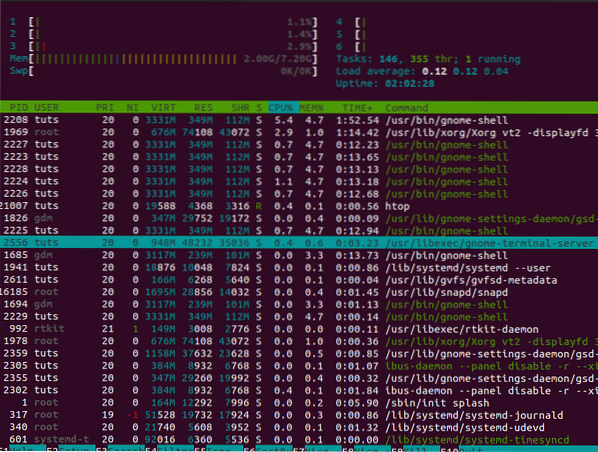
Konklusjon
Dette fører oss til slutten av artikkelen om toppkommandoer for å sjekke minnebruk på Linux. Vi håper du fant ut den som passer best for deg. Finner du andre kommandoer som er viktige og som ikke er nevnt her? Hva er fordelene den har? Bruk skjemaet nedenfor for å fortelle FOSSLinux-lesere.
 Phenquestions
Phenquestions


